Canonical è orgogliosa di rendere il proprio sistema operativo Ubuntu 22.04 Jammy Jellyfish Linux molto semplice da usare, anche se non hai molte conoscenze tecniche. Nonostante la sua semplicità, Ubuntu ha molto da fare sotto il cofano per far funzionare le cose, inclusa la configurazione di rete che ti consente di connetterti a dispositivi o server locali in tutto il mondo.
Anche se Ubuntu e le sue impostazioni di rete dovrebbero normalmente, e idealmente, lavorare senza intoppi, potrebbe arrivare il momento in cui è necessario rimboccarsi le maniche e fare qualche aggiustamento per sistemare le cose. O forse sei solo curioso di conoscere le varie configurazioni di rete sul sistema.
In questo tutorial, ti mostreremo come iniziare con la configurazione di rete su Ubuntu 22.04 Jammy Jellyfish. Ciò può includere attività semplici come la visualizzazione dell'indirizzo IP del sistema, a cose più complesse come il riavvio del servizio di rete, che possono tornare utili durante la risoluzione dei problemi di rete. Continua a leggere per iniziare a conoscere la configurazione di rete su Ubuntu 22.04.
In questo tutorial imparerai:
- Come ottenere indirizzi IP locali e pubblici
- Come ottenere l'indirizzo IP DNS e il gateway predefinito
- Come impostare un indirizzo IP statico dalla GUI e dalla riga di comando
- Altre impostazioni di configurazione di Netplan

| Categoria | Requisiti, convenzioni o versione del software utilizzata |
|---|---|
| Sistema | Ubuntu 22.04 Jammy Medusa |
| Software | Netplan (installato per impostazione predefinita) |
| Altro | Accesso privilegiato al tuo sistema Linux come root o tramite sudo comando. |
| Convenzioni | # – richiede che i comandi linux dati vengano eseguiti con i privilegi di root direttamente come utente root o usando sudo comando$ – richiede che i comandi linux dati vengano eseguiti come un normale utente non privilegiato |
Come ottenere indirizzi IP locali e pubblici
Se il tuo sistema è connesso a Internet, molto probabilmente stai utilizzando almeno due indirizzi IP sul tuo sistema. Un indirizzo IP è l'indirizzo locale del sistema, utilizzato per comunicare con altri dispositivi sulla rete domestica. Ciò include il tuo router e tutti i dispositivi ad esso collegati.
Il tuo indirizzo IP pubblico è quello da cui i dispositivi su Internet ti vedranno connetterti. Questo è un indirizzo IP che è instradabile sul World Wide Web e ti garantirà la connettività ad altri server e router in tutto il mondo. In genere, una rete domestica ha un indirizzo IP pubblico, condiviso da ogni dispositivo connesso al router. Naturalmente esistono altri tipi di scenari di rete, ma questo è il più comune.
- Per vedere il tuo indirizzo IP locale, puoi eseguire il seguente comando nel terminale:
$ ip a
Individuare l'interfaccia di rete richiesta e verificare l'indirizzo IP assegnato. Inoltre, il comando precedente rivela anche l'indirizzo hardware dell'interfaccia di rete (noto anche come indirizzo MAC).
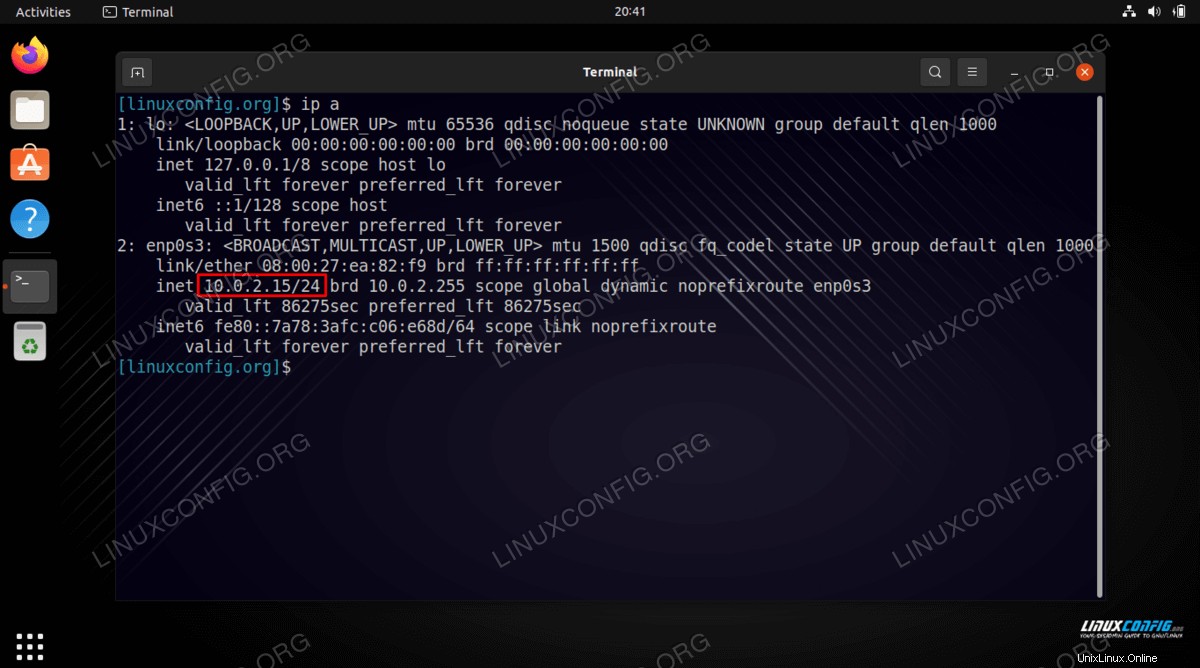
Nel nostro sistema di test, l'indirizzo IP locale è
10.0.2.15. - Ci sono anche vari modi per ottenere il tuo indirizzo IP pubblico. Puoi accedere a un sito Web come ip chicken o eseguire uno dei seguenti comandi nel terminale:
# echo $(wget -qO - https://api.ipify.org) OR # echo $(curl -s https://api.ipify.org)
- Per verificare l'indirizzo IP del server DNS attualmente utilizzato, eseguire questo comando:
$ systemd-resolve --status | grep Current
- Per visualizzare l'indirizzo IP del gateway predefinito, eseguire questo comando:
$ ip r
- Puoi anche controllare queste informazioni dalla GUI del tuo desktop. Per verificare l'indirizzo IP interno, il gateway predefinito, l'indirizzo MAC e le impostazioni del server DNS sul desktop Jammy Jellyfish di Ubuntu 22.04, apri prima
Settingse fai clic suNetworkmenu e premere la ruota dentata dell'interfaccia di rete desiderata.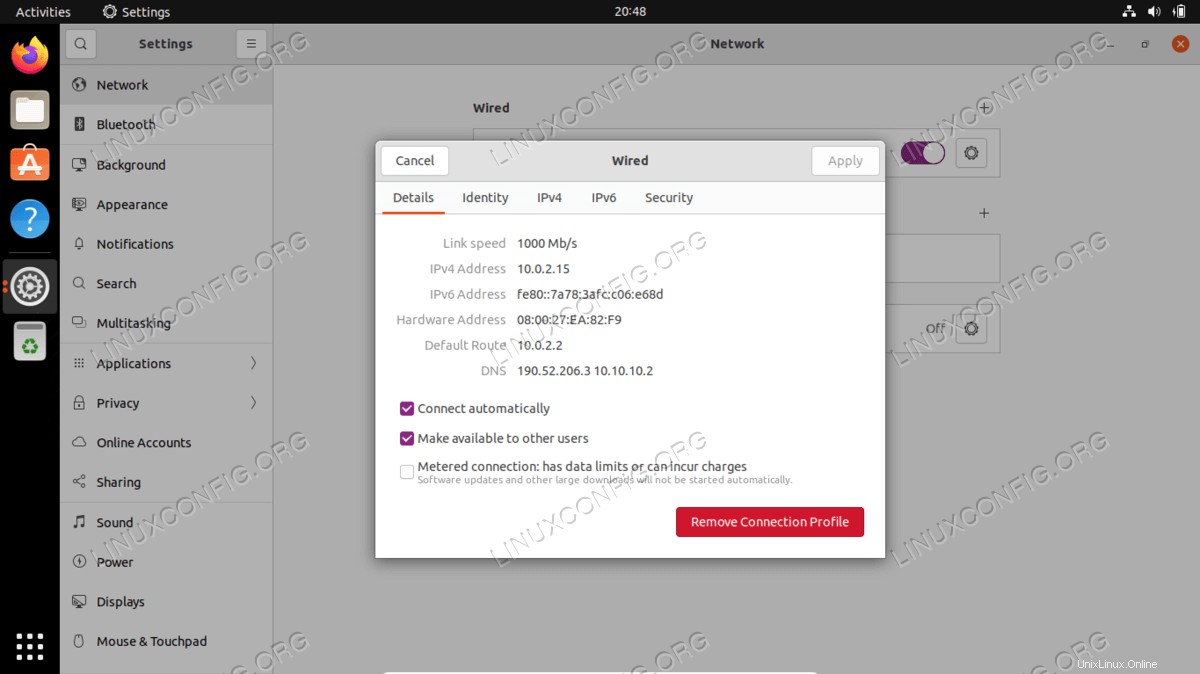
Come impostare un indirizzo IP statico
Puoi configurare un indirizzo IP statico su Ubuntu 22.04 Jammy Jellyfish sia dal comando che dalla GUI. Per prima cosa, tratteremo le istruzioni per configurarne uno dalla GUI di GNOME.
- Inizia aprendo
Settingse fai clic suNetworkmenu e premi la ruota dentata dell'interfaccia di rete desiderata. - Successivamente, fai clic sulla scheda IPv4, quindi sull'opzione di configurazione manuale.
- Compila l'indirizzo IP, la maschera di sottorete e il gateway predefinito desiderati. Non dimenticare di specificare anche un server DNS personalizzato, se lo desideri. Al termine, fare clic su Applica per finalizzare le modifiche.
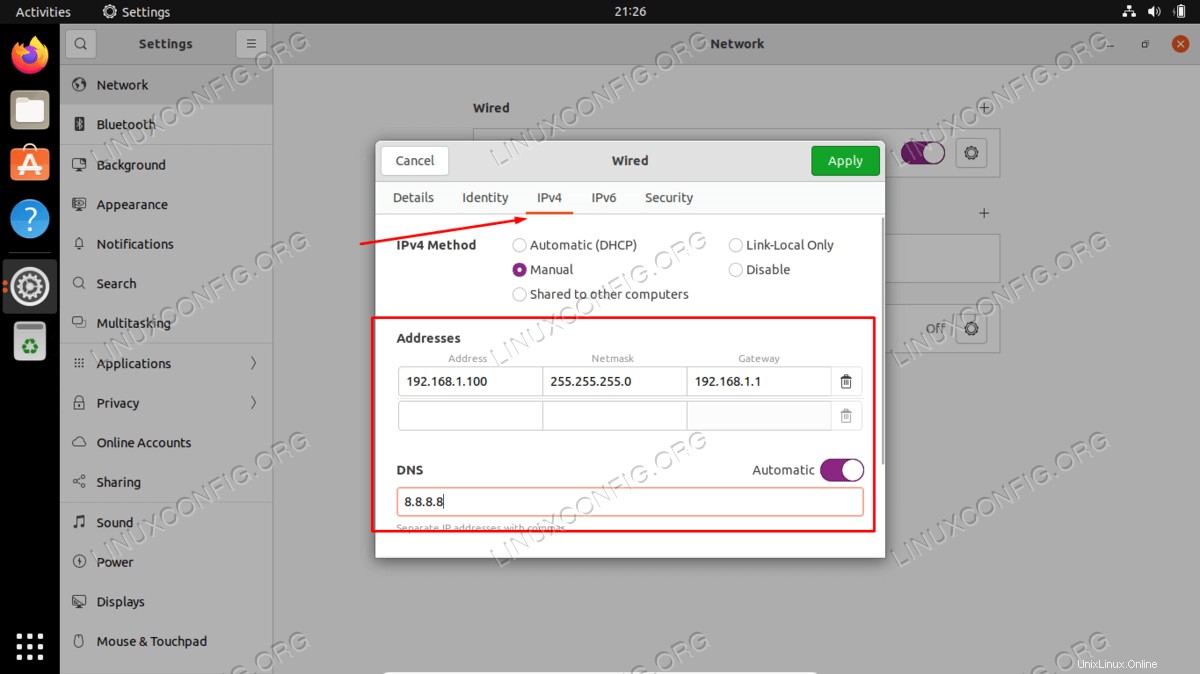
È anche possibile configurare un indirizzo IP statico dalla riga di comando, che sarà essenziale se si esegue un server e non si ha accesso a un desktop GUI.
- Individuare e modificare con privilegi di amministratore il
/etc/netplan/50-cloud-init.yamlfile con la seguente configurazione. Aggiorna l'indirizzo IP statico, il server DNS e il gateway desiderati, se del caso. Salva ed esci dal file dopo aver applicato le modifiche.network: ethernets: enp0s3: dhcp4: false addresses: [192.168.1.202/24] gateway4: 192.168.1.1 nameservers: addresses: [8.8.8.8,8.8.4.4,192.168.1.1] version: 2 - Per applicare le nuove modifiche a Netplan eseguire:
$ sudo netplan apply
In alternativa, se riscontri dei problemi, esegui:
$ sudo netplan --debug apply
- Conferma il tuo nuovo indirizzo IP statico utilizzando il
ip acomando:$ ip a
Più impostazioni di configurazione di Netplan
Ubuntu 22.04 Jammy Jellyfish utilizza Netplan per gestire molte impostazioni di configurazione di rete. Questo è un frontend realizzato da Canonical e ha lo scopo di rendere più semplice il processo di configurazione.
Per saperne di più sulla configurazione di Netplan su Ubuntu 22.04, ti consigliamo di consultare la nostra guida sul tutorial di configurazione di rete Netplan per principianti.
Tieni presente che uno dei comandi Netplan più essenziali di cui potresti aver bisogno in caso di risoluzione dei problemi è come riavviare il servizio di rete. Questo può essere fatto con il seguente comando:
$ sudo netplan apply
Pensieri conclusivi
In questo tutorial, abbiamo appreso la configurazione di rete di base su Ubuntu 22.04 Jammy Jellyfish Linux. Lo abbiamo visto attraverso vari processi come come visualizzare o impostare un indirizzo IP statico, un indirizzo MAC, un gateway predefinito, un server DNS, ecc. Abbiamo anche visto come gestire la configurazione di rete sia dalla riga di comando che dalla GUI.